在EXCEL中实现多总体方差的Bartlett齐性检验
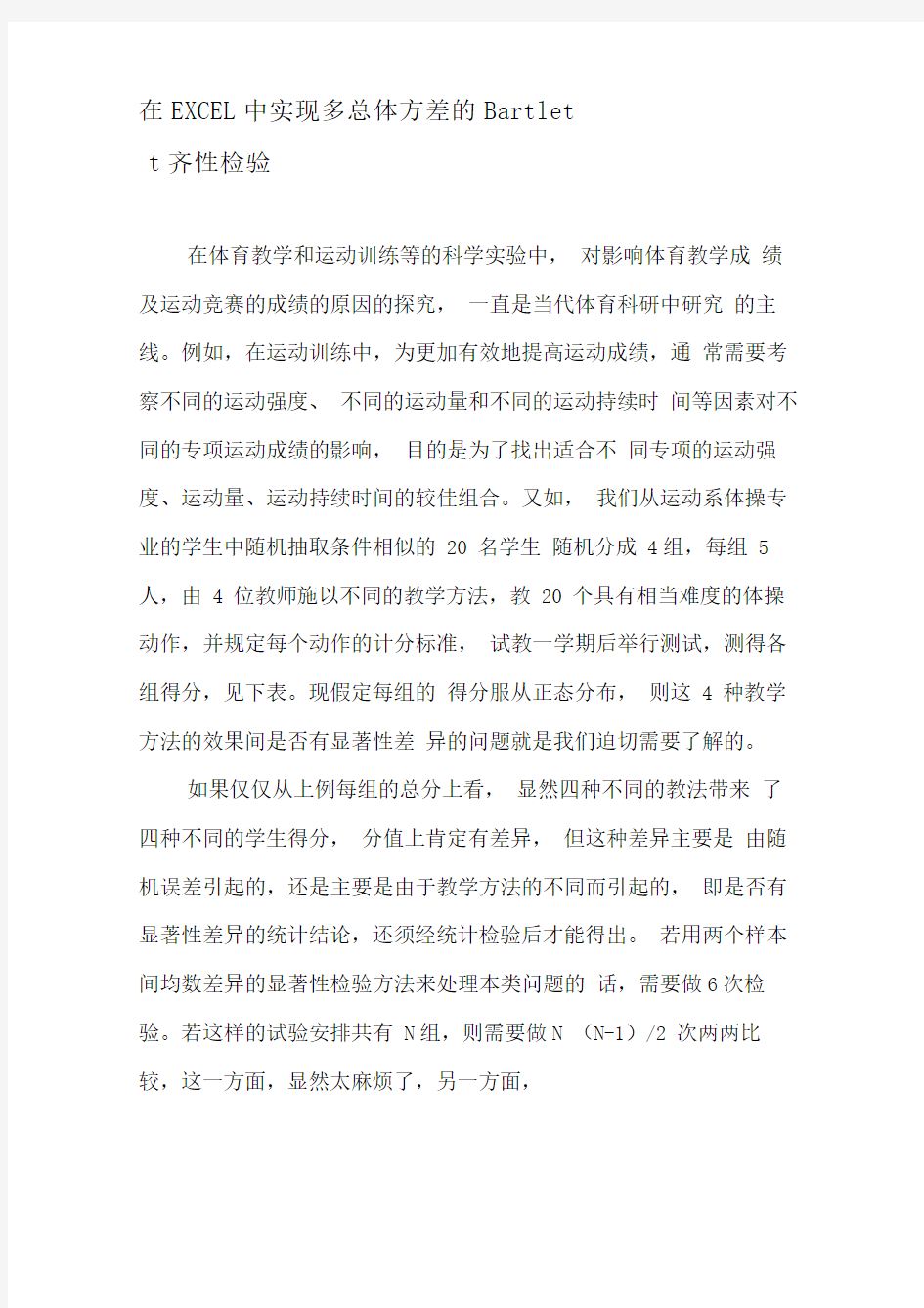

在EXCEL中实现多总体方差的Bartlet
t齐性检验
在体育教学和运动训练等的科学实验中,对影响体育教学成绩及运动竞赛的成绩的原因的探究,一直是当代体育科研中研究的主线。例如,在运动训练中,为更加有效地提高运动成绩,通常需要考察不同的运动强度、不同的运动量和不同的运动持续时间等因素对不同的专项运动成绩的影响,目的是为了找出适合不同专项的运动强度、运动量、运动持续时间的较佳组合。又如,我们从运动系体操专业的学生中随机抽取条件相似的20 名学生随机分成4组,每组5人,由 4 位教师施以不同的教学方法,教20 个具有相当难度的体操动作,并规定每个动作的计分标准,试教一学期后举行测试,测得各组得分,见下表。现假定每组的得分服从正态分布,则这 4 种教学方法的效果间是否有显著性差异的问题就是我们迫切需要了解的。
如果仅仅从上例每组的总分上看,显然四种不同的教法带来了四种不同的学生得分,分值上肯定有差异,但这种差异主要是由随机误差引起的,还是主要是由于教学方法的不同而引起的,即是否有显著性差异的统计结论,还须经统计检验后才能得出。若用两个样本间均数差异的显著性检验方法来处理本类问题的话,需要做6次检验。若这样的试验安排共有N组,则需要做N (N-1)/2 次两两比较,这一方面,显然太麻烦了,另一方面,
当设定两两比较时,犯第一类错误的概率 a =0.05,则N个独立
样本两两比较时,每次比较不犯第一类错误的概率为0.95N(N-1) /2,相应犯第一类错误的概率为1-0.95N(N-1) /2,远远大于
事先设定的0.05。因此,多个均数比较时不宜采用我们熟知的t 检验作两两比较,应采用一种新的统计处理方法来实现。
解决这一类问题的方法是方差分析。它最早由英国统计学家费舍( R.A.Fisher )在1923 年提出,最初用于生物学和农业试验方面,后于1946年由斯内德克(G.W.Snedecor)进一步加以完善。为纪念费舍的杰出贡献,又把它称为 F 检验。现在它在体育领域中也得到了广泛的应用。
方差分析是在总体服从正态分布且方差齐性的假设下展开的,在满足总体正态性但方差不齐时,此法不可用,而只能改用方差不齐时两均数差异的显著性检验的方法来进行两两均数间的比较。因此,这里很有必要来考虑方差的齐性检验的问题。本文主要介绍在EXCEL中如何来实现多总体方差的Bartlett 齐性检验的自动计算。
1 Bartlett 方差齐性检验的方法
Bartlett 法是一种可在各水平重复测定次数不等时用来检验方差齐性的方法,虽然,当各水平重复测定次数相等时,可用Cochran 提供的检验方法,但Bartlett 法同样适用。
2在EXCEL中进行Bartlett 方差齐性检验的方法
2.1工作表的安排
在用Bartlett 法进行方差齐性检验时,为使计算相对自动化,
而且能在必要时可以扩展到更多的水平数,需要在同一个工作簿中动用两张工作表。
其中,工作表 1 用来存放实验结果的原始数据。工作表 2 用
来存放中间和最后的运算结果。
2.2原始数据清单的格式要求
在第一张工作表中,第一行从A到Z的各列中用来建立单因素相应各水平的名称,即字段名。字段名应由字母或汉字开头加EXCEL 中的其它合法字符组成。考虑到后续运作的需要,字段名的长度不要过长,最好在10 个字符以内。
A列中用来存放因素的第一个水平的字段名和测试值,B列
中用来存放因素的第二个水平的字段名和测试值,余类推。建立的数据清单,如图 1 所示。需要注意的是在工作表 1 中除输入上述必须的数据外,不能在空白单元格中输入与实验数据无关的任何内容。
2.3在工作表 2 中用Excel 的公式和函数进行计算
根据Bartlett 方差齐性检验的计算公式,用Excel 公式和函数计算和存放中间统计量和最后结果。从而使整个计算过程实现自动化。工作表 2 中的样式见图2。
需要注意的是,在工作表 2 第12行以上的整个区域中的许多单元格,是被用来定义存放不同的计算结果的,因此,与此无关的内容,不能在本区域中出现。
2.3.1 单因素水平数(即分组数)的确定
在计算过程中,多次用到水平数这个值,由于水平数会随着实
际问题的变化而变化,为达到自动计算的目的,必须用函数来对它进行实际的测定,具体可通过函数COUNTIF(Sheet1!A:Z,">""") 来计算该问题的实际水平数。其中A:Z表示,由A到Z共26列和EXCEL默认的最大行组成的区域,也即测定的最大水平数定义为26。本文开发的计算工具中,定义的最大水平数为26。如果实际的水平数比这还大,可通过修改Z 值使之更大即可。
2.3.2总观测值数(各样本含量的总数)的确定
同样用函数C0UNT(Sheet1!A:Z)可计算得到该问题中总观测值数。同上,如果实际的水平数比这还大,可通过修改Z值使之
更大即可统计出各样本含量的总数。
在本计算工具的开发过程中,上述分组数和总观测值数的计算函数将被嵌套在其它函数中用来实现具体的功能。
2.3.3各水平样本含量的确定
工作表1中,第一列即A列的样本含量的确定,可用
C0UNT(Sheet1!A:A) 计算得到该列的观测值数。由于工作表 1 中的水平至少3个或3个以上,因此,须在工作表2中用多个处在同一行的连续的单元格来存放计算结果,这就带来不确定性。当预设有公式的单元格数超过实际的因素的水平数时,如不作特殊处理将在后续的计算中会带来不必要的麻烦。为了使工作表2的相应列中列出各水平的样本含量数,而对超出对应水平数的列中
不显示任何信息,从而不影响后续的计算,因此,可使用IF () 函数来实现上述想法,即当某列中的观测值数为0 时,在工作表 2
的相应单元格中,不显示任何信息。考虑到其它各列的样本含量的统计方法同其是一样的,可通过使用填充句柄复制的方法实现公式的粘贴,为能得到图 2 所示的结果,故在工作表 2 的B2 单元格中输入“=IF(COUNT(Sheet1!A:A)=0,"",COUNT(Sheet1!A:A)) ”,其它各列与第 2 行对应单元格中的计算公式可通过向右拖曳填充句柄的方式来实现公式的录入。同前一致,在工作表 2 中,从B2 单元格起已将计算各样本含量数的公式设置到AA列的AA2元格。这样最多可同时处理26 个水平。如水平数更多时,用上法继续向右复制粘贴公式即可。
2.3.4各样本自由度的确定
样本的自由度等于样本含量减1。工作表2中的第三行[14 : 被设计用来存放计算得到的各样本自由度的结果。主要是为了用它来计算的结果。它可通过上一行的对应数据减 1 来求得。考虑到上述的其它原因,因此在单元格B3中输入
“=IF(B2="","",B2 -1) ”,即可计算得到该列样本对应的自由
度。其它各列与第 3 行对应单元格中的计算公式可通过向右拖曳填充句柄的方式来实现公式的录入,一直到AA3单元格。
2.3.5各样本方差的计算
在EXCEL中,样本的方差可通过调用VAR()函数来计算。区域A:A表示整个A列,函数VAR(A:A)可用来求A列样本的方差。因此,在B4 单元格中输入“=IF(COUNT(Sheet1!A:A)=0,"",VAR(Sheet1!A:A))
”,其它各
列与第 4 行对应单元格中的计算公式可通过向右拖曳填充句柄的方式一直到AA4单元格结束来实现公式的录入。
2.3.6离均差平方和的计算离均差平方和这一行的设置是专门用
来计算合并方差的。在
EXCEL中,调用DEVSQ(函数可计算各样本的离均差平方。同样本方差的计算方法一样,只需在B5单元格[16]中输入
“=IF(COUNT(Sheet1!A:A)=0,"",DEVSQ(Sheet1!A:A)) ”,其它各列与第 5 行对应单元格中的计算公式可通过向右拖曳填充句柄的方式一直到AA5单元格结束来实现公式的录入。
2.3.7方差的对数与自由度乘积的计算方差的对数与自由度乘积
的计算是为计算q 值做准备的。在
EXCEL中,以10为底的方差的对数的计算,可直接调用LOG10() 函数来完成。因此,只需在B6单元格中输入
“=IF(B2="","",LOG10(B4)*B3) ”,即可得到第一个样本的方差
的对数与其自由度乘积的计算结果,其它各列与第 6 行对应单元格中的计算公式的录入,可通过向右拖曳填充句柄的方式一直到AA6单元格结束来实现。
2.3.8合并方差的计算
合并方差的计算是为计算最终的X2值做准备的。根据组合
样本方差的计算公式,在B7单元格中输入
“=SUM(B5:I5)/(COUNT(Sheet1!A:Z) -COUNTIF(Sheet1!A:Z,">" "")) ”,即可求得合并方差。
2.3.9q 值的计算
总观测值数与水平数之差可通过“=COUNT(Sheet1!A:Z) -COUNTFI (Sheet1!A:Z,">""") ”来求得,方差的对数与自由度乘积的总和可用“ =SUM(B6:AA6”) 来求得,故在B8单元格中输入
“=(COUNT(Sheet1!A:Z) -COUNTIF(Sheet1!A:Z,">"""))*LOG10( B7)- SUM(B6:AA6”) ,即可求得q 值。
2.3.12P 值的计算
调用卡方分布函数CHIDIST() ,可计算得到给定的X 2值在给定的自由度下的概率值。在B11单元格中输入
“=CHIDIST(B 1 0,COUNTIF(Sheet 1 !A:Z,">""" )- 1)”,即可求得原假设成立的概率值。
2.3.13得出分析结论
当p=0.05 时,没有理由拒绝方差齐性的原假设。故在B12 单元格中输入“ =IF(B11>0.05, “方差齐性” ,“方差不齐”)”。
我们将上述公式在“方差齐性检验”工作簿的工作表2中对应地做了设置,并用8 水平的一组数据进行测试,运行正常,用表 1 中的数据进行了校验,证明工作表 2 中预设的公式是正确的。表明上述的思路是正确的。
3 实例分析
在田径的铅球教学中,为了研究三种不同的铅球教学方法的效果,将某年级三个班中,同龄的各种运动能力基本相同的男生分成三个组,分别按以下三种不同的方法进行教学,方法一(A1)、
方法二(A2)、方法三(A3)。在三个月后,经过多次课的教学,以
同样的标准测得各组成绩,见图3。试分析三种方案的教学效果的方差间是否齐性?
在EXCEL中的解题步骤:
1 ?贝蚩?“方差齐性检验”的工作簿。
2?痹诠朋鞅?1中按图三所示输入字段名和原始数据。
3?钡七鞴朋鞅?2的标签,在工作表2中出现如表4所示的结果,不拒绝方差齐性的原假设。
4?弊远?计算工具制作的注意事项。
1)原始数据的录入应严格按文中“原始数据清单的格式要求”中的有关说明进行,方可在工作表2中得到正确的运算结果。
2)工作表 2 的许多单元格中的IF()函数不能缺少,它不仅是用来美化工作表 2 的,更是用来确保计算的正确性的。
3)注意函数与公式输入的正确性,这是自动检验工具完成的关
键。尤其应该注意公式和函数中的标点符号必须是英文半角
々戶.
号。
4 小结
1 )本文通过对Bartlett 齐性检验中计算公式的分解,合理利用EXCEL中的函数,实现了多总体方差的Bartlett 齐性检验的自动计算。
2)方差齐性自动检验工具一旦制作完成,即可重复使用。使用简单方便,几乎一劳永逸。大大提高了运算速度。
3)可以根据教学对象,引导学生按此文叙述的步骤自己实现自动计算工具的制作,教师也可以将自己制作的检验工具拷贝给学生,供学生使用。
本文中所涉及到的图表、注解、公式等内容请以PDF格式阅读原文。
